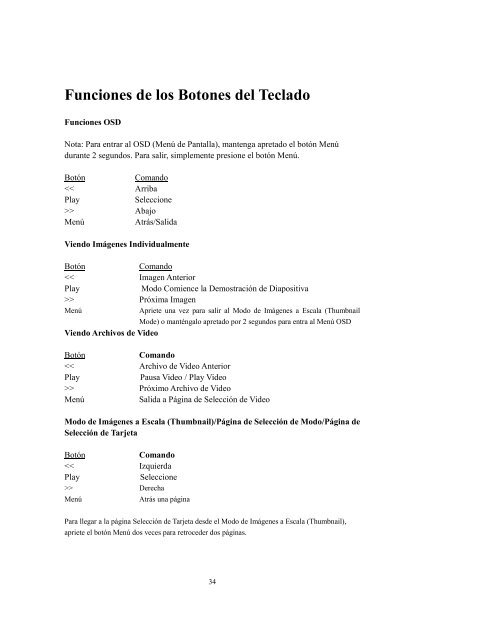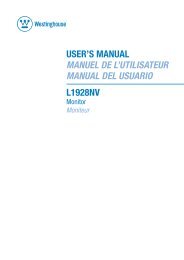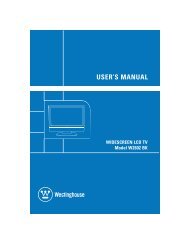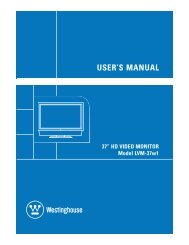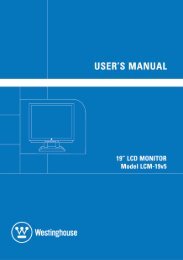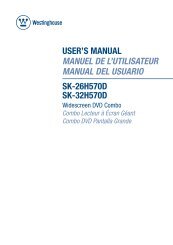user's manual manuel de l'utilisateur manual del usuario
user's manual manuel de l'utilisateur manual del usuario
user's manual manuel de l'utilisateur manual del usuario
Create successful ePaper yourself
Turn your PDF publications into a flip-book with our unique Google optimized e-Paper software.
Funciones <strong>de</strong> los Botones <strong>de</strong>l Teclado<br />
Funciones OSD<br />
Nota: Para entrar al OSD (Menú <strong>de</strong> Pantalla), mantenga apretado el botón Menú<br />
durante 2 segundos. Para salir, simplemente presione el botón Menú.<br />
Botón<br />
><br />
Menú<br />
Comando<br />
Arriba<br />
Seleccione<br />
Abajo<br />
Atrás/Salida<br />
Viendo Imágenes Individualmente<br />
Botón<br />
Comando<br />
> Próxima Imagen<br />
Menú<br />
Apriete una vez para salir al Modo <strong>de</strong> Imágenes a Escala (Thumbnail<br />
Mo<strong>de</strong>) o manténgalo apretado por 2 segundos para entra al Menú OSD<br />
Viendo Archivos <strong>de</strong> Vi<strong>de</strong>o<br />
Botón<br />
Comando<br />
> Próximo Archivo <strong>de</strong> Vi<strong>de</strong>o<br />
Menú<br />
Salida a Página <strong>de</strong> Selección <strong>de</strong> Vi<strong>de</strong>o<br />
Modo <strong>de</strong> Imágenes a Escala (Thumbnail)/Página <strong>de</strong> Selección <strong>de</strong> Modo/Página <strong>de</strong><br />
Selección <strong>de</strong> Tarjeta<br />
Botón<br />
Comando<br />
> Derecha<br />
Menú<br />
Atrás una página<br />
Para llegar a la página Selección <strong>de</strong> Tarjeta <strong>de</strong>s<strong>de</strong> el Modo <strong>de</strong> Imágenes a Escala (Thumbnail),<br />
apriete el botón Menú dos veces para retroce<strong>de</strong>r dos páginas.<br />
34